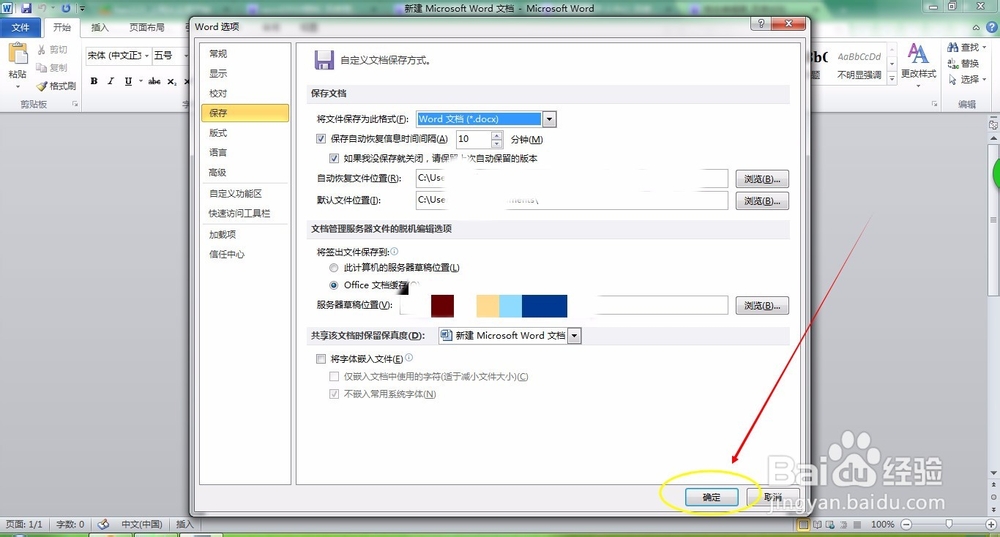1、首先打开Word2010文档,浏览选项卡一栏,找到文件选项卡,单击进入
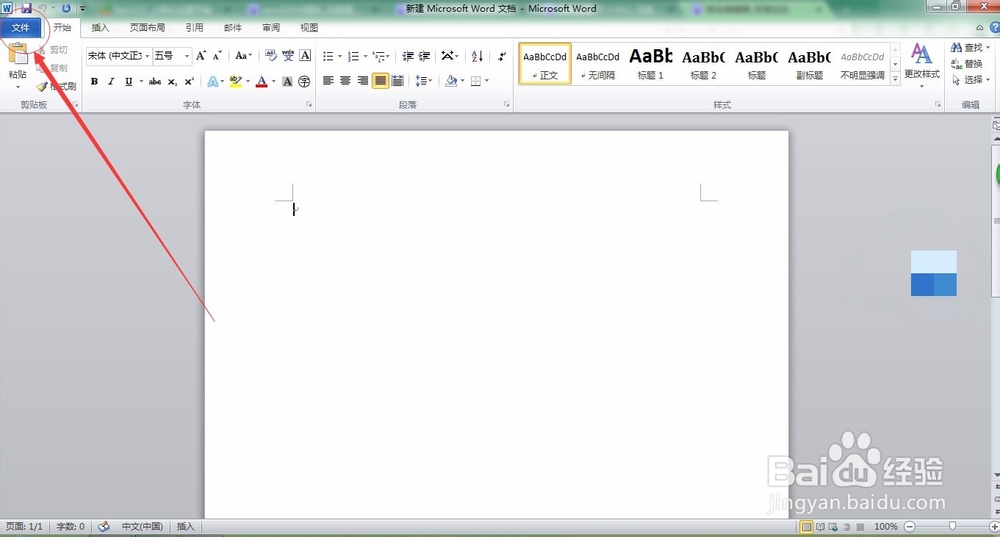
2、文件选项卡页面弹出后,在页面左下侧找到选项,单击进入
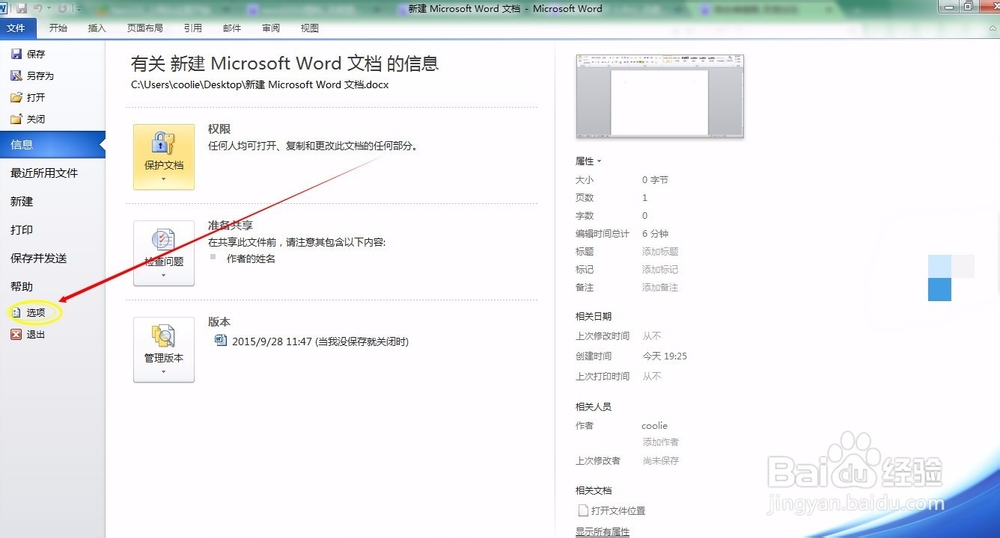
3、此时弹出Word选项对话框,找到页面左上侧的保存,单击进入

4、这时弹出自定义文档保存方式,你可以选择文档的保存格式,例如Word2003或者Word2007,还有保存文件位置、默认文件位置等
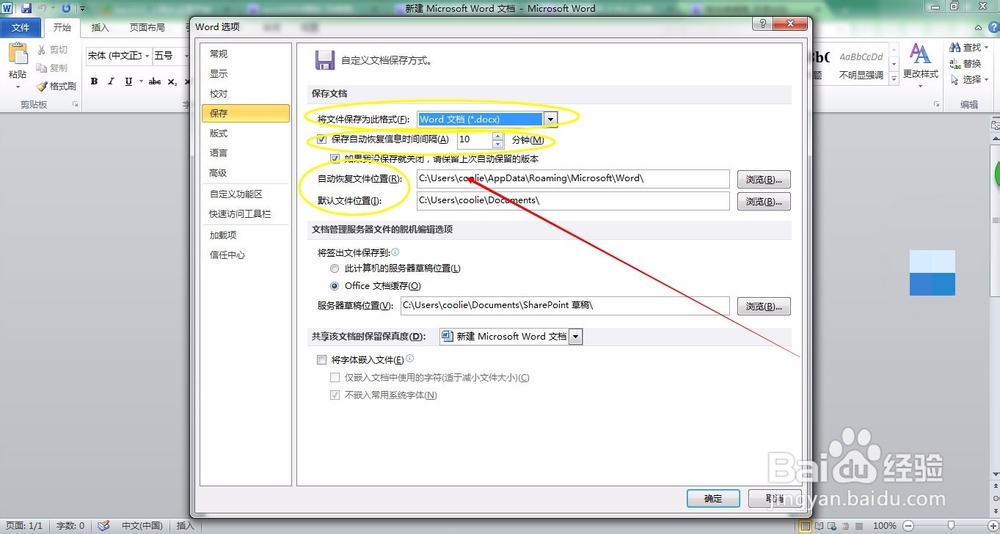
5、设置完成后单击对话框右下角的确定就行了,然后关闭文档,以后默认的保存文档格式就是你自己设置的了
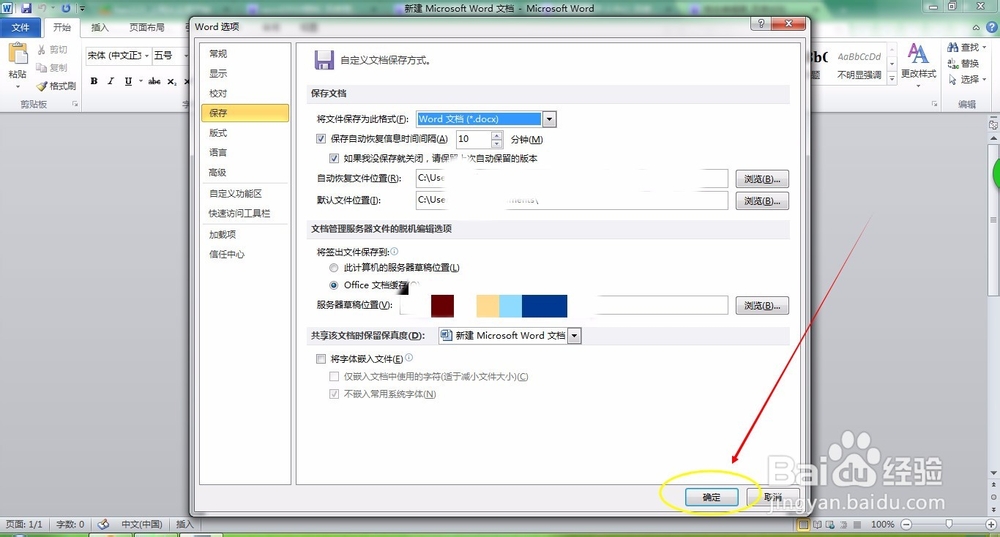
时间:2024-10-21 12:54:08
1、首先打开Word2010文档,浏览选项卡一栏,找到文件选项卡,单击进入
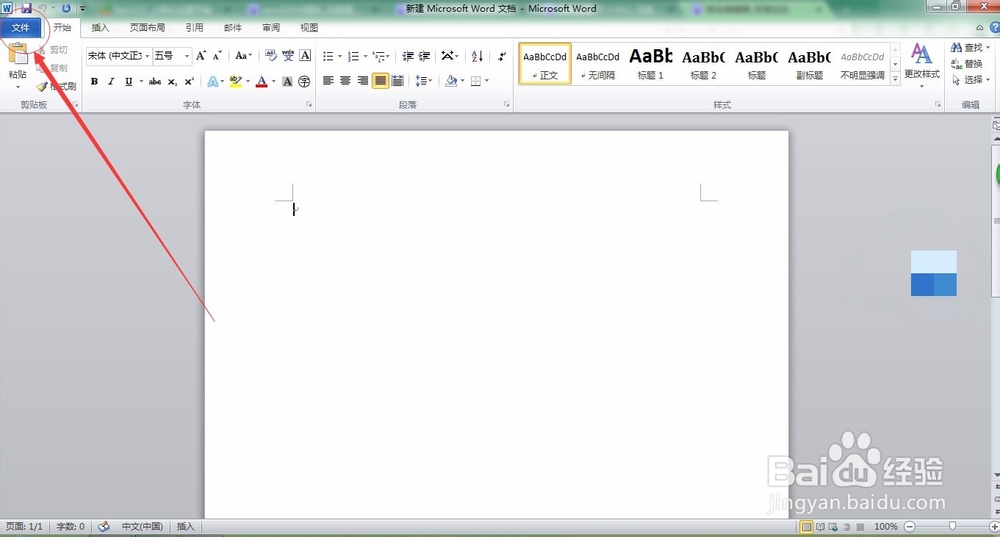
2、文件选项卡页面弹出后,在页面左下侧找到选项,单击进入
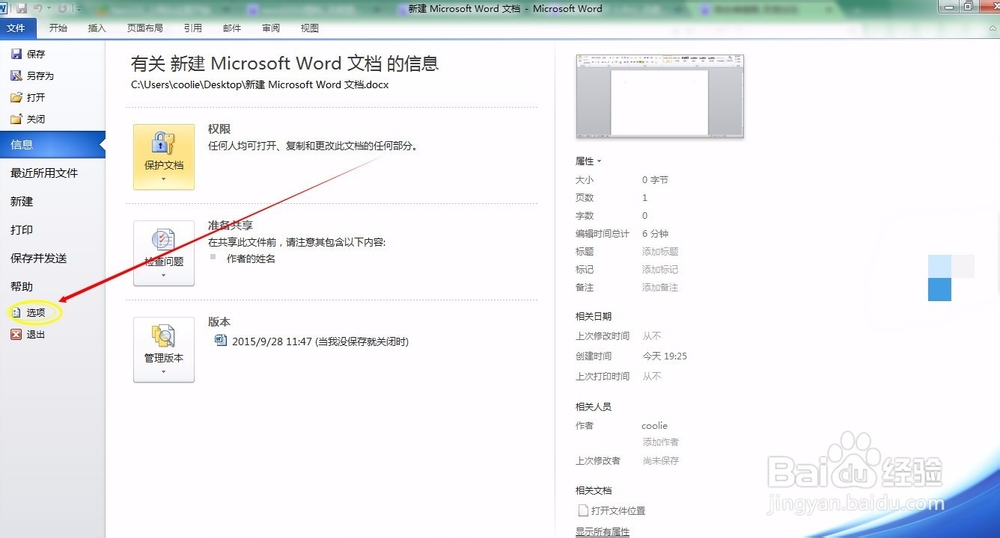
3、此时弹出Word选项对话框,找到页面左上侧的保存,单击进入

4、这时弹出自定义文档保存方式,你可以选择文档的保存格式,例如Word2003或者Word2007,还有保存文件位置、默认文件位置等
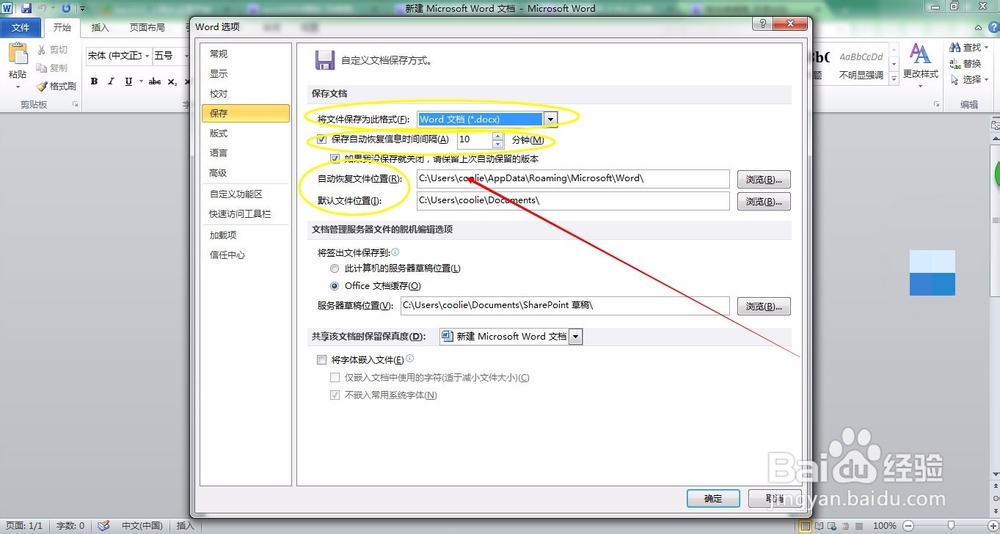
5、设置完成后单击对话框右下角的确定就行了,然后关闭文档,以后默认的保存文档格式就是你自己设置的了